Uso del seguimiento de revisiones (Microsoft Excel)
Si es un usuario de Microsoft Word, es posible que ya esté familiarizado con lo que se entiende por el término _ seguimiento de revisiones. Si no es así, entonces está de enhorabuena. En pocas palabras, Excel le permite realizar un seguimiento de los cambios realizados en su libro de trabajo. Por lo tanto, puede ver lo que se ha agregado, eliminado o simplemente cambiado.
El seguimiento de revisiones normalmente está diseñado para su uso en un entorno compartido, por lo que puede realizar un seguimiento de cómo otras personas pueden haber cambiado un libro de trabajo del que usted es responsable. Sin embargo, también puede ser una herramienta valiosa incluso si es el único que usa un libro de trabajo. Puede usarse para que pueda ver sus propios cambios a lo largo del tiempo.
El marcado de revisión se activa o desactiva por libro de trabajo. Por lo tanto, si tiene dos libros abiertos al mismo tiempo, el marcado de revisión se puede activar en cualquiera de los libros, en ambos o en ninguno. Puede controlar el marcado de revisión mostrando la pestaña Revisar de la cinta y haciendo clic en la herramienta Control de cambios. Esto muestra un submenú en el que debe elegir Resaltar cambios. Excel muestra el cuadro de diálogo Resaltar cambios. (Ver figura 1)
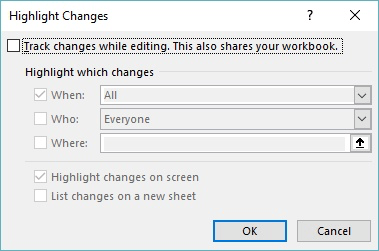
Figura 1. Cuadro de diálogo Resaltar cambios.
Para activar el marcado de revisión, simplemente seleccione la casilla de verificación en la parte superior del cuadro de diálogo. Si luego desea desactivar el marcado de revisión, puede volver a mostrar este cuadro de diálogo y desmarcar la casilla de verificación.
Con el marcado de revisión activado, puede especificar cómo desea que Excel utilice esta herramienta. Las tres casillas de verificación en el medio del cuadro de diálogo le permiten especificar qué cambios deben resaltarse, y las casillas de verificación en la parte inferior del cuadro de diálogo indican cómo aparecen los aspectos destacados. Las casillas de verificación del centro (cuándo, quién y dónde) tienen más que ver con la resolución de revisiones, como se explica en un consejo posterior.
Como mínimo, querrá asegurarse de que la casilla de verificación Resaltar cambios en pantalla esté seleccionada. Esto hace que las ediciones de su libro de trabajo sean visibles.
ExcelTips es su fuente de formación rentable en Microsoft Excel.
Este consejo (8150) se aplica a Microsoft Excel 2007, 2010, 2013 y 2016.
Puede encontrar una versión de este consejo para la interfaz de menú anterior de Excel aquí: link: / excel-Using_Revision_Tracking [Using Revision Tracking].